Google Workspace 共有ドライブ データ保護
Google Workspace共有ドライブバックアップ計画作成⼿順
- Acronis Cyber Protectionにログイン
Acronis Cyber Protection 管理コンソールへ企業管理者でログインを⾏います。
画⾯左ペインの 「デバイス」をクリックします。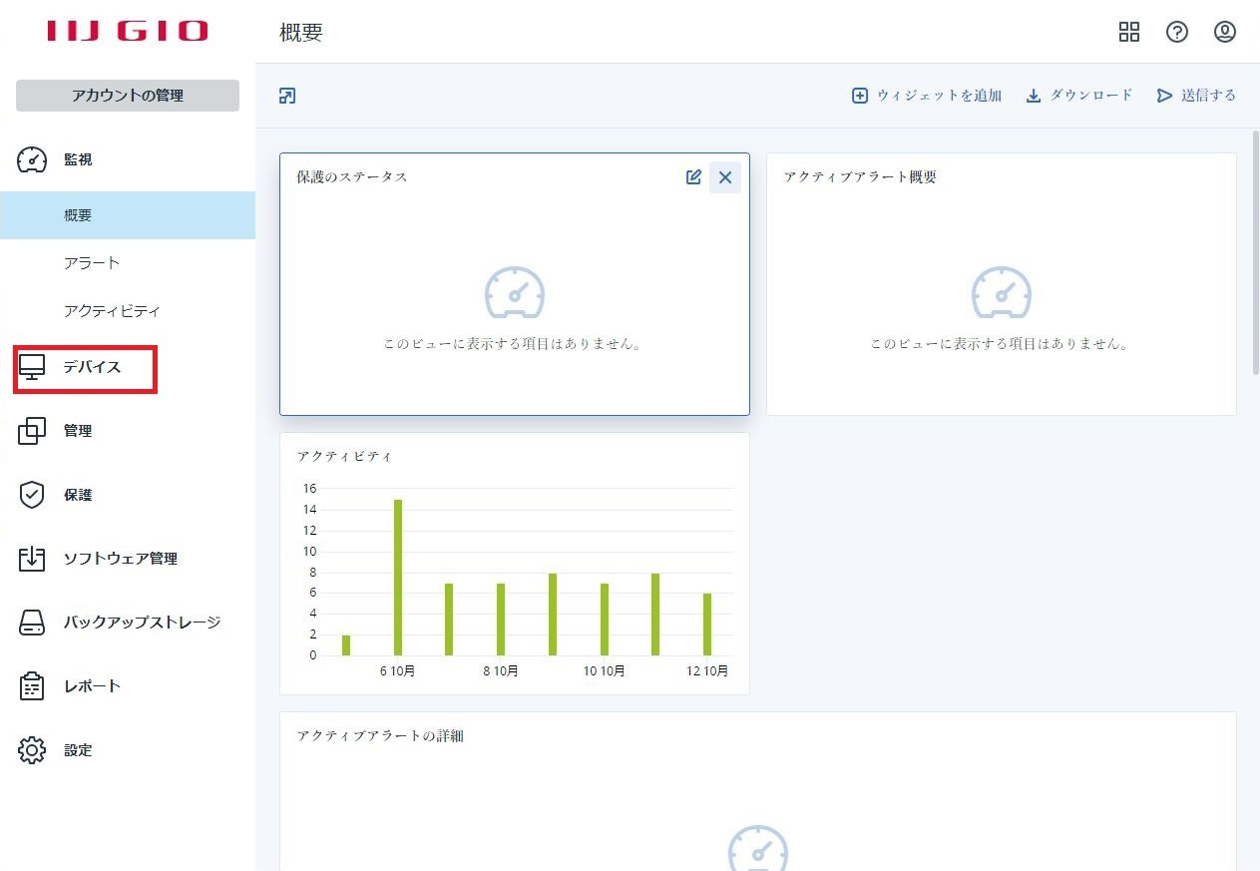
- すべての共有ドライブの選択
サービスコンソールの「デバイス」下の「Google workspace」をクリックし、 画⾯中央ペインの「バックアップ対処のドメイン」を選択し「共有ドライブ」ノードを展開し、
「すべての共有ドライブ」を選択して、 画⾯右ペインの「検索対象全て」のチェックボックスをONにします。
その後、アクションメニュー「グループバックアップ」をクリックします。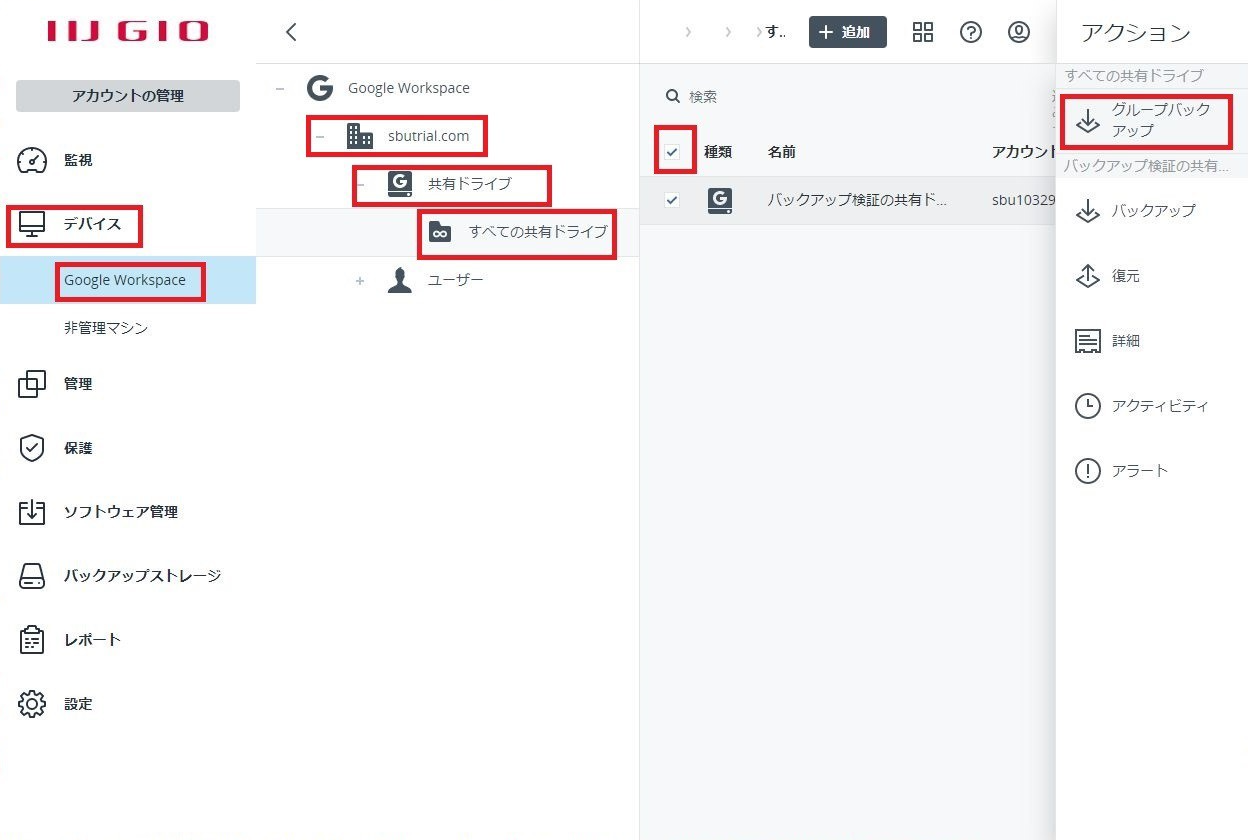
- バックアップ計画の作成
「すべての共有ドライブ」メニューが表⽰されます。
「適⽤」ボタンをクリックします。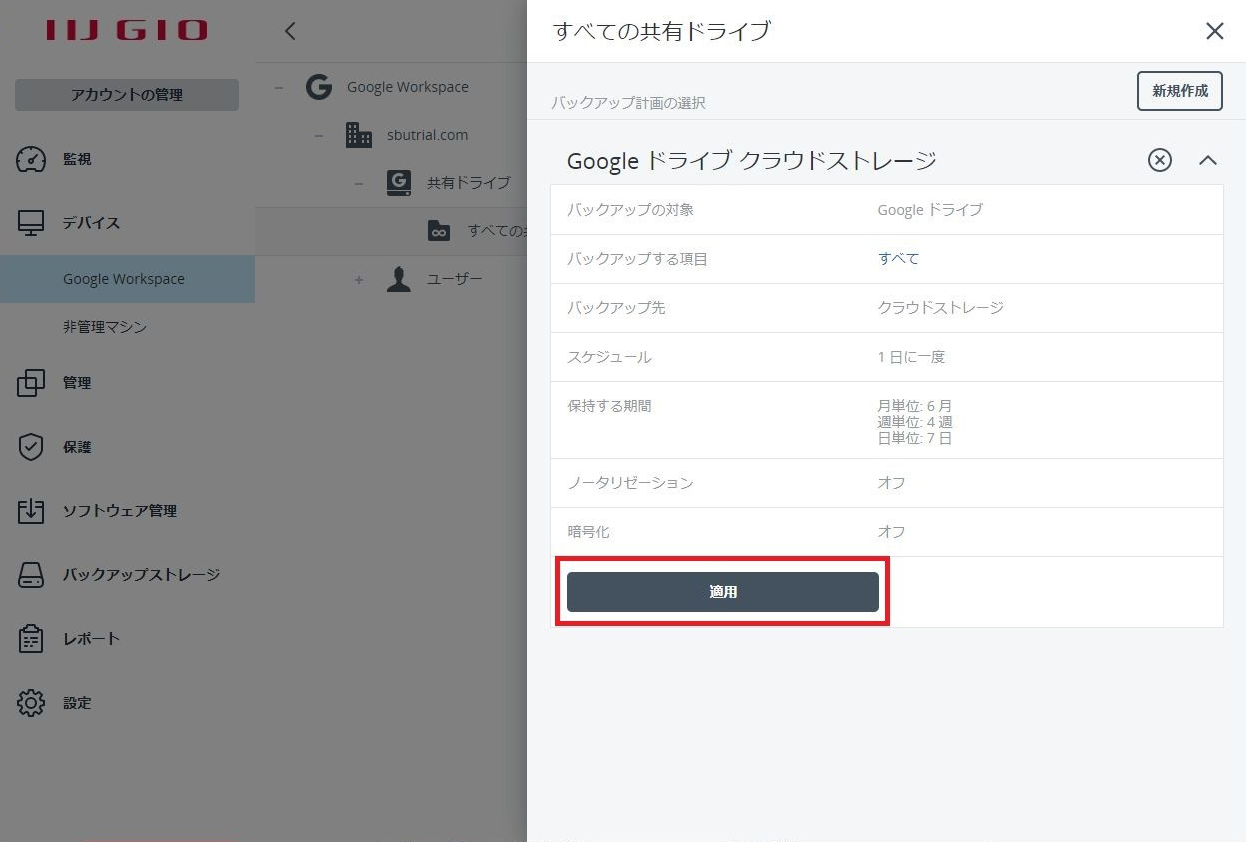
- バックアップ計画の確認
「アクティビティの詳細」画⾯が表⽰されます。「バックアップの対象」が「Google ドライブ」である事を確認します。
画⾯右上の「×」をクリックしメニューを閉じます。